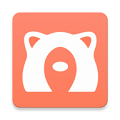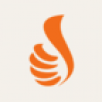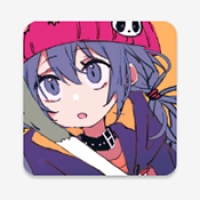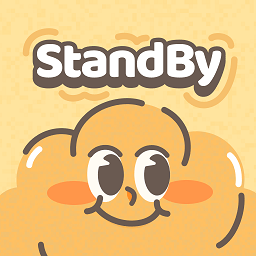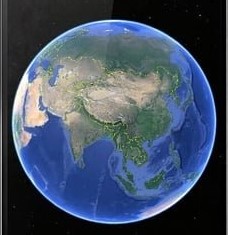iTunes 11如何同步数据?
作者:佚名 来源:未知 时间:2025-05-02
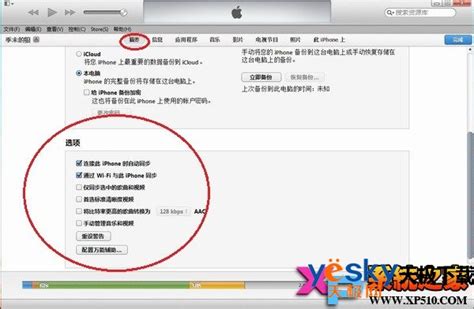
iTunes 11作为苹果公司推出的一款重要软件,为用户提供了强大的多媒体管理功能,包括音乐、影片、应用程序和图书的同步。无论是iPhone、iPad还是iPod用户,都可以通过iTunes 11将电脑上的内容同步到设备上,实现无缝衔接。本文将详细介绍iTunes 11的同步方法,帮助您轻松管理您的多媒体内容。
一、准备工作
在进行同步之前,您需要确保电脑上已经安装了最新版本的iTunes 11。如果尚未安装,可以从苹果官方网站下载并安装。同时,确保您的iOS设备(如iPhone、iPad)已经通过USB线连接到电脑,并且在iTunes中能够被正确识别。
二、同步音乐
音乐是iTunes中最常见的同步内容之一。以下是同步音乐的步骤:
1. 添加音乐到iTunes资料库:
打开iTunes 11,点击左上角的菜单键,选择“将文件添加到资料库”或“将文件夹添加到资料库”。
在弹出的文件选择对话框中,找到并选择您想要同步的音乐文件或文件夹,然后点击“打开”。
您也可以直接拖拽音乐文件或文件夹到iTunes的资料库窗口中。
2. 选择同步的音乐:
在iTunes左侧的设备列表中,点击您的iOS设备图标。
在设备摘要界面上方,点击“音乐”标签。
勾选“同步音乐”复选框。
您可以选择同步整个音乐库,或者选择特定的播放列表、艺术家、专辑或歌曲。
3. 开始同步:
设置完成后,点击右下角的“应用”或“同步”按钮,iTunes将开始将选定的音乐同步到您的iOS设备上。
三、同步影片
影片同步的步骤与音乐类似,但需要注意视频格式的兼容性。iOS设备支持的视频格式包括m4v、mp4、mov和MPEG-4。以下是同步影片的步骤:
1. 添加影片到iTunes资料库:
同样地,您可以通过菜单键选择“将文件添加到资料库”或拖拽影片文件到iTunes资料库窗口中来添加影片。
2. 选择同步的影片:
在设备摘要界面上方,点击“影片”标签。
勾选“同步影片”复选框。
在影片列表中,选择您想要同步的影片。您可以按名称、类型或日期进行排序,以便更容易地找到所需的影片。
3. 开始同步:
设置完成后,点击右下角的“应用”或“同步”按钮,iTunes将开始将选定的影片同步到您的iOS设备上。
四、同步应用程序
应用程序同步是iTunes 11中的另一个重要功能。通过同步,您可以将电脑上的应用程序安装到iOS设备上,或者更新设备上的应用程序。以下是同步应用程序的步骤:
1. 授权电脑:
在同步应用程序之前,您需要确保电脑已经被授权。打开iTunes,点击菜单栏中的“商店”,选择“对这台电脑授权”,然后输入您的Apple ID和密码进行授权。
2. 下载和安装应用程序:
打开iTunes Store,浏览并选择您想要下载的应用程序。点击“获取”或“安装”按钮进行下载。下载完成后,应用程序将出现在iTunes的资料库应用程序列表中。
3. 选择同步的应用程序:
在设备摘要界面上方,点击“应用程序”标签。
勾选“自动同步新应用程序”复选框(可选),这样每当您从iTunes Store购买或下载新应用程序时,它们将自动同步到您的iOS设备上。
在应用程序列表中,选择您想要同步的应用程序。您可以拖动应用程序图标来重新排列它们在设备上的顺序。
4. 开始同步:
设置完成后,点击右下角的“应用”或“同步”按钮,iTunes将开始将选定的应用程序同步到您的iOS设备上。
五、同步图书
图书同步功能允许您将电子书从电脑传输到iOS设备上,以便在iBooks应用程序中阅读。以下是同步图书的步骤:
1. 添加图书到iTunes资料库:
您可以通过菜单键选择“将文件添加到资料库”或拖拽图书文件到iTunes资料库窗口中来添加图书。
2. 选择同步的图书:
在设备摘要界面上方,点击“图书”标签。
勾选“同步图书”复选框。
在图书列表中,选择您想要同步的图书。您可以按作者、标题或日期进行排序。
3. 开始同步:
设置完成后,点击右下角的“应用”或“同步”按钮,iTunes将开始将选定的图书同步到您的iOS设备上。
六、注意事项与故障排除
1. 文件格式兼容性:
确保您要同步的音乐、影片和图书文件格式与iOS设备兼容。如果不兼容,您可以使用第三方软件转换文件格式。
2. USB连接问题:
如果iTunes无法识别您的iOS设备,请检查USB连接是否稳定。尝试更换USB线或使用其他USB端口。
3. 授权问题:
确保您的电脑已经被授权,以便同步购买的音乐、影片和应用程序。如果授权出现问题,请重新授权电脑。
4. 软件更新:
定期检查并更新iTunes到最新版本,以确保软件的稳定性和兼容性。
5. 同步冲突:
如果您在同步过程中遇到冲突或错误提示,请仔细检查您的设置和选择的同步内容。确保没有重复或不兼容的项目。
6. 第三方同步工具:
如果您遇到无法解决的同步问题,可以考虑使用第三方同步工具(如EaseUS MobiMover)来替代iTunes进行同步。这些工具通常提供更灵活的同步选项和更好的兼容性。
通过本文的介绍,您应该已经掌握了iTunes 11同步音乐、影片、应用程序和图书的基本方法。在实际操作中,如果遇到任何问题或疑问,请随时参考本文或查阅苹果官方网站上的相关帮助文档。希望这篇指南能帮助您更好地管理您的iOS设备上的多媒体内容!
- 上一篇: 春天应注意哪些生活小常识?
- 下一篇: 【精编教程】巧妙制作丝网百合花的方法